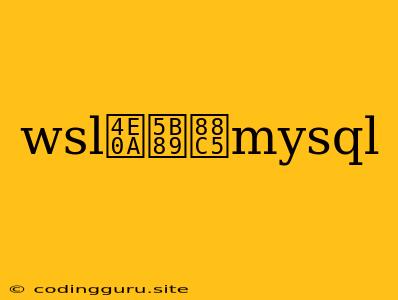在 Windows Subsystem for Linux (WSL) 上安装 MySQL
想要在 WSL 上使用 MySQL 数据库?这是一个非常常见的需求,特别是在开发环境中,因为 WSL 提供了一个强大的 Linux 环境,可以让我们更轻松地使用各种开发工具和库。本文将一步步引导您在 WSL 上安装 MySQL,并提供一些常见问题的解决方案。
为什么选择在 WSL 上安装 MySQL?
WSL(Windows Subsystem for Linux)允许我们在 Windows 上运行 Linux 发行版,并直接访问 Windows 文件系统,这使得在 Windows 上使用 Linux 工具和应用程序变得更加容易。在 WSL 上安装 MySQL 可以带来以下优势:
- 一致性: 您可以使用相同的 MySQL 版本和配置来管理 Windows 和 Linux 上的数据库,从而减少开发环境之间不一致带来的麻烦。
- 性能: WSL 使用 Hyper-V 技术,可以提供比虚拟机更高的性能,尤其是在 I/O 密集型工作负载方面。
- 兼容性: WSL 提供了完整的 Linux 环境,您可以在其中使用各种 Linux 工具和库,这些工具可能无法在 Windows 上直接使用。
准备工作:
在开始安装之前,请确保您已经满足以下条件:
- 安装 WSL: 确保您的 Windows 系统已经安装了 WSL。您可以在 Windows 设置中搜索 "启用或关闭 Windows 功能",然后勾选 "Windows Subsystem for Linux" 选项。
- 安装 Linux 发行版: 在 WSL 上安装您喜欢的 Linux 发行版。例如,您可以安装 Ubuntu、Debian 或 Fedora。
安装步骤:
-
打开 WSL 终端: 启动您的 Linux 发行版,打开一个终端窗口。
-
更新软件包列表: 使用以下命令更新您的系统软件包列表:
sudo apt update -
安装 MySQL 软件包: 使用以下命令安装 MySQL 服务器:
sudo apt install mysql-server -
设置 MySQL root 密码: 安装完成后,系统会提示您设置 MySQL root 用户的密码。请输入并确认您的密码。
-
启动 MySQL 服务: 使用以下命令启动 MySQL 服务:
sudo systemctl start mysql -
连接 MySQL: 使用以下命令连接到 MySQL 服务器:
mysql -u root -p系统会提示您输入 MySQL root 用户的密码。输入您之前设置的密码即可成功连接。
常见问题及解决方案:
1. 连接错误:
如果无法连接到 MySQL 服务器,请确保 MySQL 服务正在运行。您可以使用以下命令检查服务状态:
sudo systemctl status mysql
如果服务未运行,请使用以下命令启动服务:
sudo systemctl start mysql
2. 密码错误:
如果您无法使用之前设置的密码登录,则可以使用以下步骤重置密码:
-
停止 MySQL 服务:
sudo systemctl stop mysql -
进入 MySQL 终端模式:
sudo mysql -u root -
重置密码:
SET PASSWORD FOR 'root'@'localhost' = PASSWORD('your_new_password'); -
退出 MySQL 终端模式:
exit -
启动 MySQL 服务:
sudo systemctl start mysql
3. 端口冲突:
如果 MySQL 端口 3306 被其他应用程序占用,则需要更改 MySQL 的端口号。您可以编辑 /etc/mysql/mysql.conf.d/mysqld.cnf 文件,将 port 参数的值更改为一个未被占用的端口号。
其他注意事项:
- 安全配置: 安装 MySQL 后,建议您进行一些安全配置,例如更改默认端口号、设置强密码、限制 root 用户的远程访问等。
- 数据库管理工具: 您可以使用一些图形化的数据库管理工具,例如 MySQL Workbench,来管理您的 MySQL 数据库。
结论:
安装 MySQL 在 WSL 上是一个相当简单的过程。通过本文提供的步骤和解决方法,您应该能够成功安装和配置 MySQL,并开始在 WSL 环境中使用它。在使用过程中,请注意安全配置和数据库管理最佳实践,确保您的数据库安全可靠。